कंप्यूटर कभी-कभी इतना मनमाने ढंग से व्यवहार करते हैं कि उपयोगकर्ता इसके बारे में कुछ नहीं कर सकता। सबसे आम उदाहरणों में से एक विशेष रूप से विंडो मोड में गेम चलाने की आदत है, जिससे बहुत सारी समस्याएं होती हैं।
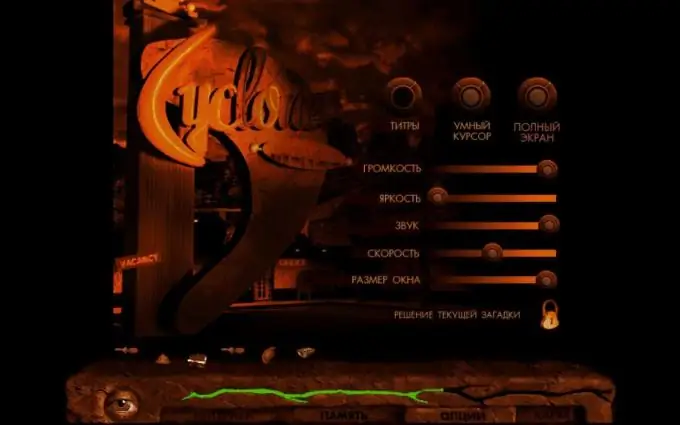
निर्देश
चरण 1
"स्टार्टअप विकल्प" की जाँच करें। ऐसा करने के लिए, प्रोग्राम लॉन्च करने वाले शॉर्टकट पर राइट-क्लिक करें और "गुण" चुनें। वहां आपको एक लाइन दिखाई देगी जैसे: "ऑब्जेक्ट: डी: GamesHoMMh3blade.exe -windowed"। यह उस फ़ाइल का पता है जिसे शॉर्टकट संदर्भित करता है। अंत में "-विंडो" पोस्टस्क्रिप्ट पर ध्यान दें - यदि कोई है, तो इसका कारण यह है कि आपका गेम विंडो मोड में शुरू होता है। निर्दिष्ट पैरामीटर को हटाने और इसके बिना शॉर्टकट चलाने के लिए स्वतंत्र महसूस करें, 90% मामलों में समस्या हल हो जाएगी।
चरण 2
हॉटकी का प्रयास करें। बेशक, प्रत्येक गेम के लिए हॉटकी व्यक्तिगत हो सकती है, लेकिन सबसे आम संयोजन: alt="छवि" + एंटर, जिसे क्लिक करने के तुरंत बाद गेम का विस्तार करना चाहिए। खेल के दौरान सीधे स्विच न करने का प्रयास करें, इसके लिए मुख्य मेनू पर जाएं, या कम से कम विराम दें - इस तरह आप सिस्टम में क्रैश और बग से खुद को बचाएंगे। यदि उपरोक्त संयोजन काम नहीं करता है, तो खेल के विवरण में अन्य विकल्पों की तलाश करें।
चरण 3
अपना स्क्रीन रिज़ॉल्यूशन बदलें। तकनीकी रूप से, यह "पूर्ण-स्क्रीन लॉन्च" नहीं होगा, लेकिन व्यवहार में - गेम विंडो पूर्ण स्क्रीन तक विस्तारित होगी और कम से कम कुछ आराम प्रदान करेगी। आपको गेम और मॉनिटर के रिज़ॉल्यूशन की तुलना करने की आवश्यकता होगी: एक के मानों को बढ़ाएं या दूसरे को कम करें (यदि मॉनिटर पर रिज़ॉल्यूशन 1024x768 पर सेट है, तो गेम विकल्पों में आपको समान मान सेट करना चाहिए)।
चरण 4
खेल सेटिंग्स का प्रयोग करें। यह अब तक का सबसे स्पष्ट समाधान है, लेकिन कभी-कभी उपयोगकर्ता इसके बारे में भूल जाते हैं। खेल में "सेटिंग" मेनू पर जाएं और जांचें कि "विंडो मोड में चलाएं" आइटम के बगल में कोई "चेकबॉक्स" या "चेकमार्क" नहीं है। यदि विकल्पों में ऐसा कोई आइटम नहीं है, तो "लॉन्चर" में सेटिंग्स मेनू की जांच करें - यह एक ऐसा प्रोग्राम है जो गेम की रूट डायरेक्टरी में पाया जा सकता है। यह गेम शुरू करने से पहले ही संभावित सेटिंग्स को एडजस्ट कर लेता है। अक्सर, सोर्स इंजन पर गेम के असावधान उपयोगकर्ताओं द्वारा सक्षम विंडो मोड की समस्या का सामना करना पड़ता है, जिनमें से कई गेम में यह मोड डिफ़ॉल्ट रूप से सेट होता है, लेकिन इसे मेनू के माध्यम से आसानी से बंद किया जा सकता है।







